Under 2019 nådde mjukvarumarknaden för teamsamarbete 9,5 miljarder dollar globalt.
Med den COVID-19-situation som råder, har distansarbete, samarbete och chattverktyg blivit viktigare än någonsin.
Företagen rusar efter samarbetes-programvaror för att hålla sin produktivitet hög i dessa osäkra tider.
Som du säkert redan vet, är Slack och Microsoft Teams de tydliga marknadsledarna inom denna sektor, förutom de övriga alternativen.
Det är en hård konkurrens på marknaden – mer om detta nedan – som inte bara handlar om antalet användare. År 2020 lämnade Slack in ett konkurrensklagomål mot Microsoft i Europa som påstår att Microsoft ”olagligt har bundit dess team-produkter i dess marknadsledande kontorproduktivitet-svit”.
Kort sagt: Ett spel pågår mellan dessa två företag.
Men nu sätter vi de rättsliga tvister åt sidan för ett ögonblick och fokuserar på produktiviteten. Vilket av dessa två alternativ är det bästa valet för ditt företag?
I det här inlägget kommer vi att jämföra Microsoft Teams vs Slack och göra en djupdykning i deras funktioner, prissättning, användarupplevelse och marknadsandelar. Allt för att hjälpa dig att svara på denna nyckelfråga och välja en vinnare.
Microsoft Teams vs Slack — Marknadsandelar
Om man tittade på marknadsandelarna när det gäller samarbets-programvara för endast några år sedan, skulle det ha sett helt annorlunda ut.
Slack var i en klar ledning och Microsoft Teams ökning bland företagskunder var inte så stor att Slack behövde vara orolig. År 2020 har läget förändrats drastiskt.
Under 2019 gick Microsoft Teams förbi Slack när det gäller antalet dagliga aktiva användare – 13 miljoner i juli.
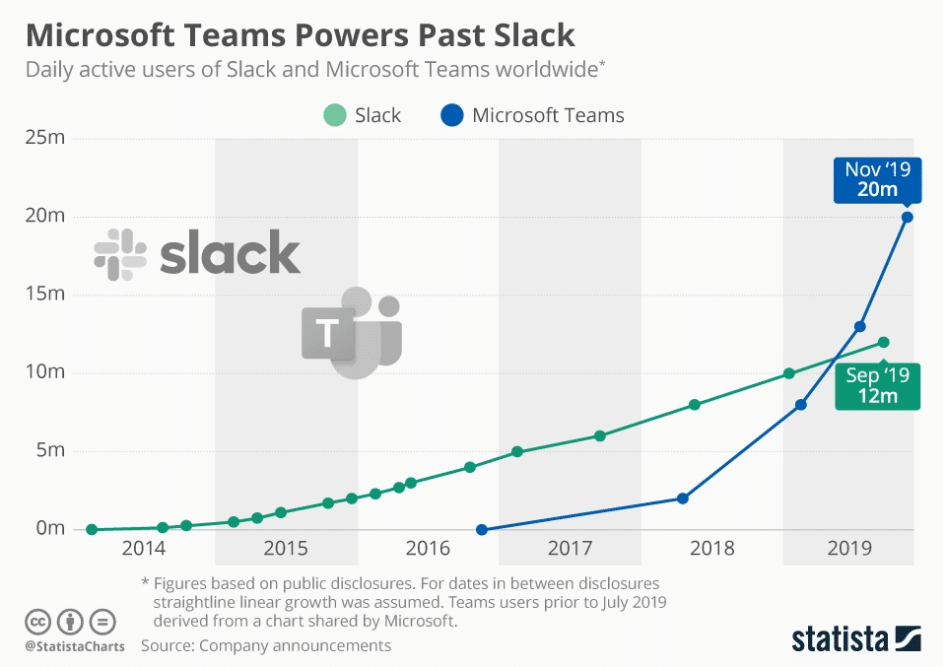
Och det finns inga tecken på att denna trend kommer ändras.
COVID-19-relaterade stanna-hemma-beställningar ledde till mer distansarbets, vilket ökade Microsoft Teams användarbas till en 75 miljoner under första halvåret 2020.
Slack växer naturligtvis också, men inte i samma rasande hastighet.
Kommer Microsoft Teams att slå ut Slack?
Riskerar Slack att förlora kampen om samarbets-marknaden? Låt oss undersöka data.
Microsoft Teams får ständigt ett stort antal nya användare via stora organisationer, skolor, statligt anställda och dess befintliga Office 365-kundbas.
För Slack, är detta en ganska skrämmande graf:
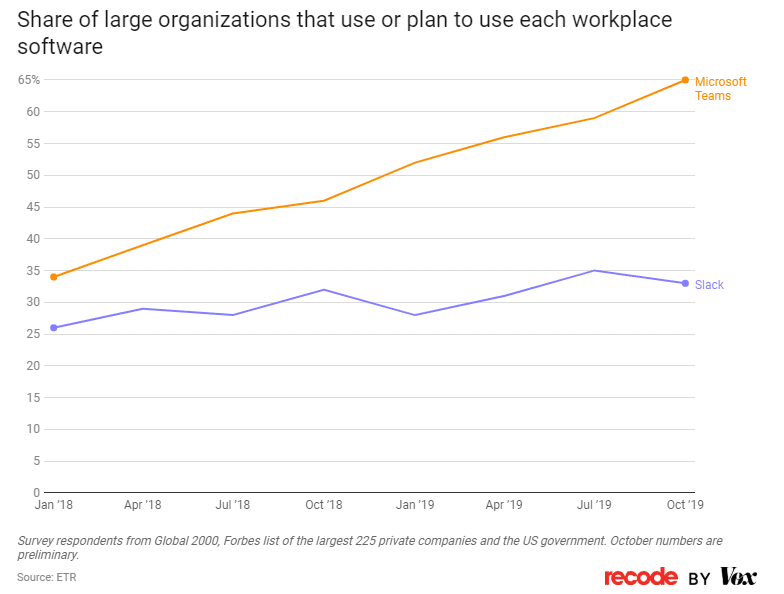
Från och med slutet av 2019 har Microsoft tydligt tagit över ledningen när det gäller företag och statliga organisationer, som används av 65% av de tillfrågade.
Men Slack är fortfarande den tydliga ledaren inom startup-sektorn och bland utvecklare och andra unga och tekniskt kunniga arbetstagare.
För Microsoft Teams är detta en ganska skrämmande graf:
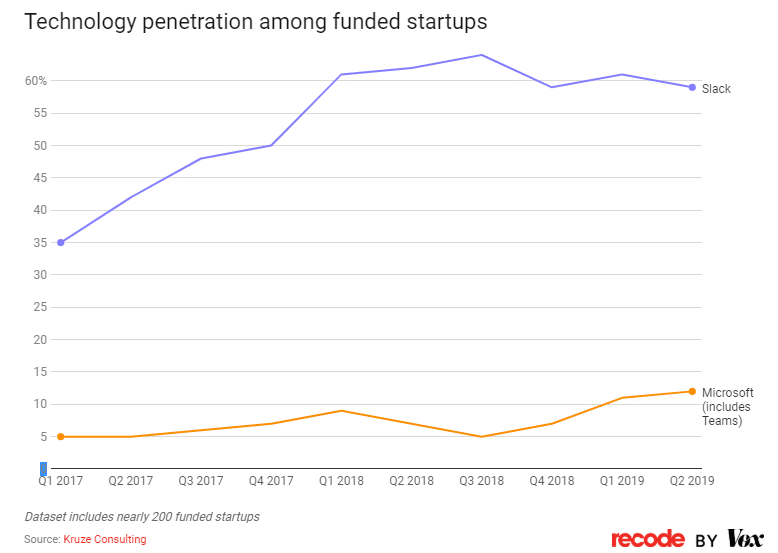
Microsoft gör små framsteg i detta marknadssegment och Slack visar inga tecken på att tappa upp sitt grepp om startups den närmaste tiden.
Microsoft har visserligen fler användare och rekryterar tusentals i taget från stora företag, men de unga tekniska begåvningarna som driver startups väljer fortfarande Slack. Så det ser ut som att striden om kontorskommunikation och teamsamarbete fortfarande är igång.
Microsoft Teams vs Slack – Översikt av funktioner
| Funktioner | Microsoft Teams | Slack |
| Kanaler (Team) | ✔ | ✔ |
| Privata meddelanden | ✔ | ✔ |
| Antal Användare | Upp till 500k med fri plan | Obegränsat |
| Obegränsade meddelanden | ✔ | ✔ |
| Omfattande meddelandesökning | ✔ | ✔ (Upp till 10 000 meddelanden med fri plan) |
| Fildelning | ✔ | ✔ |
| Gäståtkomst | Begränsad till 5 per konto även för betalda planer | Obegränsat samarbete med externa användare för betalda planer |
| Skärmdelning | ✔ | ✔ (Ingår inte i fri plan) |
| Video -och ljudsamtal (1-på-1) | Obegränsat | Obegränsat |
| VideoKonferenser | Upp till 250 användare med betalda planer | Upp till 15 användare med betalda planer |
| Webb, Skrivbords- och mobilappar | ✔ | ✔ |
| Verktyg för genvägar och produktivitet | (40+ genvägar för Skrivbordsapp) | (50+ Genvägar för skrivbordsapp med tillgänglighet även för webbapp.) |
| Verktyg för bot och arbetsflöde | ✔ Who Bot (endast betald plan) och Chatbots från tredje part | ✔ SlackBot |
| Integreringar | 472 appar att välja mellan | Upp till 10 kostnadsfria planer, med 2 000+ appar att välja mellan |
Både Microsoft Teams och Slack erbjuder en omfattande lista med funktioner som hjälper ditt team att samarbeta och få mer gjort.
Det finns privata och offentliga kanalmeddelanden (eller team-meddelanden), sökbar meddelande-historik, videokonferens-samtal, skärmdelning, fildelning (med behörighetskontroller från Office 365-paketet som SharePoint) och mycket mer. Detta hjälper företag att arbeta ihop, trots att de inte är fysiskt på samma kontor.
När det gäller funktionerna har båda lösningarna liknande fördelar. Slack har fördelen när det gäller vissa områden, medan Microsoft Teams har fördelen när det gäller andra.
En viktig skillnad är att samarbetet med externa team är mycket begränsat med Microsoft Teams. Där finns det en gräns på fem användare även på betalda planer om du inte köper fler licenser. Slack tillåter obegränsat med externt samarbete i sina betalda planer.
Microsoft Teams erbjuder mer robusta videokonferenser. De kan stödja videokonferenser med upp till 250 användare eller live-evenemang med upp till 10 000 personer (med en kombination av Teams, Microsoft Stream och Yammer).
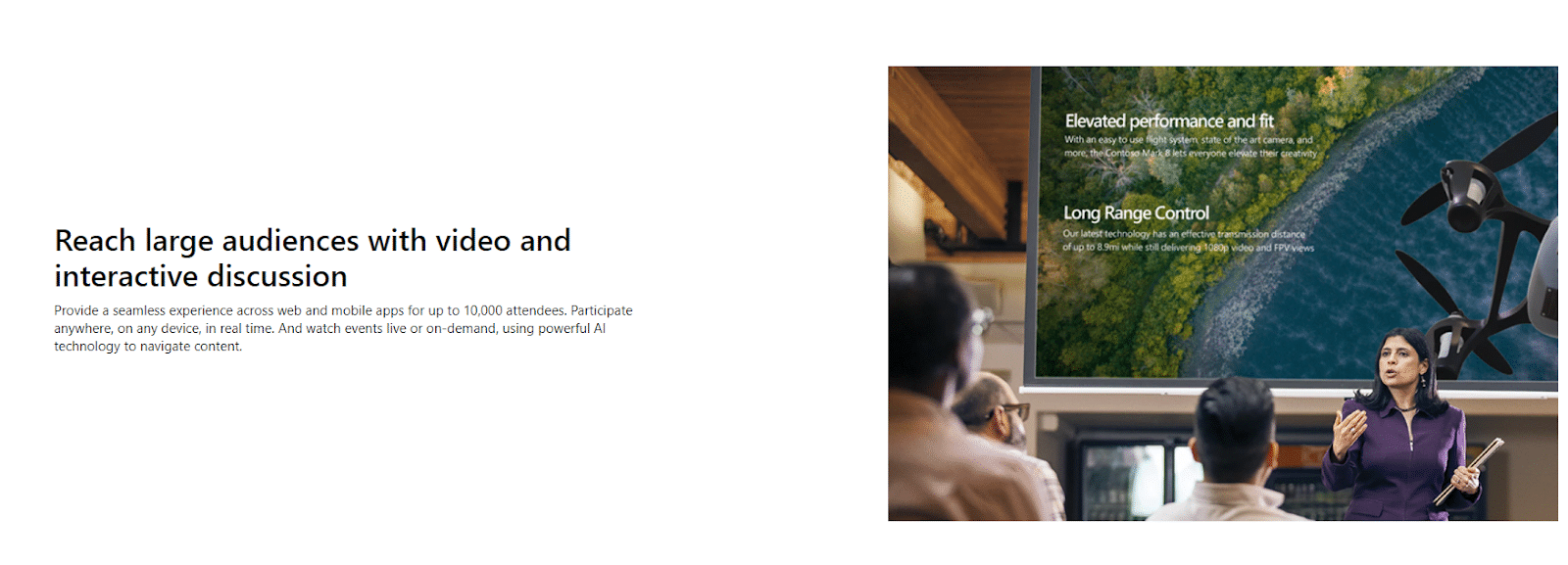
Detta visar den verkliga styrkan i Teams – resten av Office 365-paketet stöder och utökar dess funktionalitet. Många av de funktioner som är unika för Teams är väldigt användbara för större företag eller organisationer, men det är inte en objektiv fördel.
Microsoft Teams vs Slack — Jämförelse mellan kostnadsfria planer
Vem har bäst kostnadsfria planer när man strikt tittar på vad som erbjuds i Microsoft Team vs Slack?
Slack erbjuder obegränsat med användare och meddelanden i alla sina abonnemang, och Microsoft Teams erbjuder upp till 500 000 användare (i princip obegränsat för de flesta företag) och obegränsade meddelanden.
En stor skillnad är att Slack bara låter dig söka upp till 10 000 arkiverade meddelanden i kostnadsfria arbetsytor.

Microsoft har ingen gräns här, så med dem kan du söka fritt i hela din meddelande-historik.
Den kostnadsfria Microsoft Teams-planen innehåller även skärmdelning, medan du skulle behöva uppgradera till en betald plan för att använda den funktionen i Slack.
Videosamtal och småskaliga videokonferenser ingår också som en del av den kostnadsfria versionen av Microsoft Teams. Men med Slack, är du begränsad till ett strikt en-mot-en ljud-och videosamtal i den kostnadsfria versionen.
Många företag använder ju dock redan en separat lösning som Zoom för videomöten, så detta är inte en deal-breaker.
Överlag har Microsoft Teams kostnadsfria plan fler olåsta funktioner än Slacks och färre begränsningar.
Men om ditt team inte är starkt beroende av skärmdelning eller videosamtal kommer Slacks användarupplevelse inte att kännas begränsad.
Microsoft Teams vs Slack — Prissättning
Det är dags att fördjupa oss lite mer i Microsoft Teams vs Slack när det gäller betalda planer och prissättning. Vilken betald plan har det bästa värdet?
Låt oss börja med att ta en närmare titt på Slacks planer.
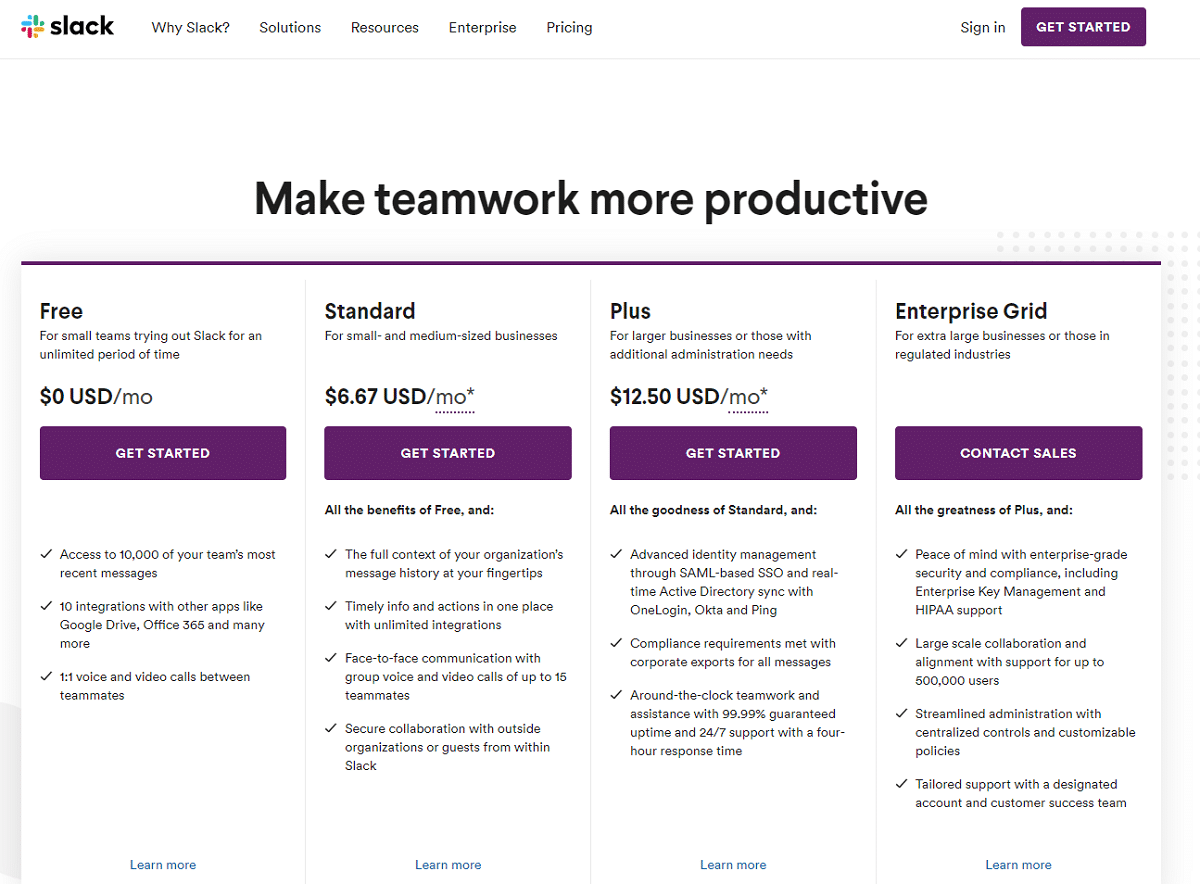
Slacks grundläggande plan ”Standard” börjar på $ 6,67 per användare och månad.
Denna plan tar bort gränsen för sökbara meddelanden, appar och integreringar och videosamtal. Den innefattar även 10 GB fillagring per användare, i stället för 5 GB totalt för arbetsytan.
Du kommer även kunna lägga till gäster och externa medarbetare, perfekt för agenturer och konsulter som arbetar nära partners och klienter.
Du kan ange anpassade bevarande-principer för meddelanden och filer för att säkerställa efterlevnaden av alla branschbestämmelser eller lokala bestämmelser.
Denna plan aktiverar även ”användargrupper”, ett sätt att gruppera användare bortom kanaler, för att skicka meddelanden till hela team eller avdelningar.
”Plus” kostar 12,50 USD per användare och innehåller mer avancerade efterlevnads- och säkerhetsalternativ, prioriterad svarstids-support på 4 timmar och 20 GB lagringsutrymme för varje användare.
Nu ska vi titta närmare på Microsoft Teams planer och prissättningar.
Observera att det inte finns några betalda planer uteslutande för Microsoft Teams, utan istället Microsoft 365-planer som innehåller en premium-version av Teams, och andra appar.
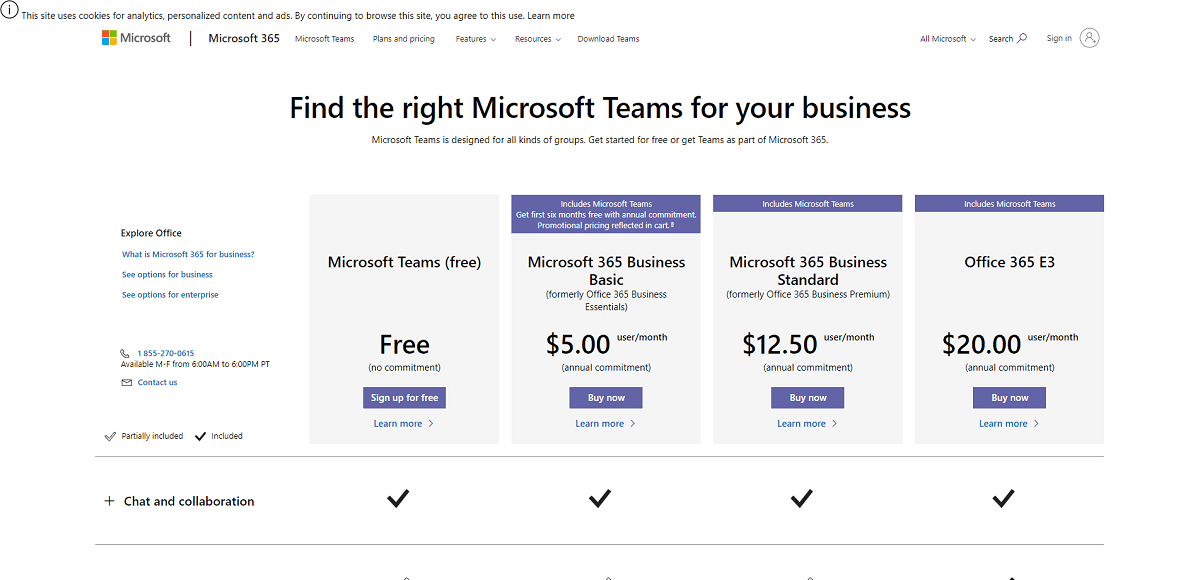
Microsofts Teams betalda planer börjar med ”Microsoft 365 Business Basic”, på $ 5,00 per användare och månad för en samling av deras samarbetsverktyg, inklusive Teams och SharePoint. Det här abonnemanget omfattar inte åtkomst till skrivbordsversionerna av Office 365-paketet som Word och PowerPoint.
Du får tillgång till schemaläggning och inspelning av möten, 1 TB OneDrive-lagring per användare och Säkerhetsfunktioner som enkel inloggning och verkställd multifaktorautentisering.
Den billigaste nivån innehåller även administrativa verktyg för hantering av dina användare och efterlevnad.
”Microsoft 365 Business Standard” är prissatt till $ 12,50 och påverkar inte de tillgängliga Teams-funktionerna. Denna plan ger snarare ditt team tillgång till de fullständiga skrivbordsversionerna av Word, Excel och PowerPoint.
Microsofts billigaste plan är något billigare än Slack’s men $ 1,5 per användare. Det är inte en tillräckligt stor prisfördel för att göra det till ett självklart val för små företag.
Den andra nivån av planer kostar även den $ 12,50, med fördelen av att ha mer avancerade funktioner för båda planerna.
Den verkliga prisfördelen kommer om ditt företag redan betalar för Microsoft 365-sviten. Affärs- och företagsplanerna inkluderar redan åtkomst till Teams premium.
Så om ditt företag redan betalar för Microsoft 365, kan du få premium-versionen av Teams utan att betala mer.
Microsoft Teams vs Slack — Användargränssnitt
Nu ska vi ta en närmare titt på UI. Vi kommer att granska hur lätt det är för nya användare att gå från noll kunnande till att effektivt använda plattformen för att samarbeta och hantera projekt.
Slacks användargränssnitt är elegant och har blivit branschstandard..
Dessutom har Slack fördubblats de senaste åren genom att skapa en naturlig gå-ombord- process, med en steg-för-steg-handledning för nya användare.
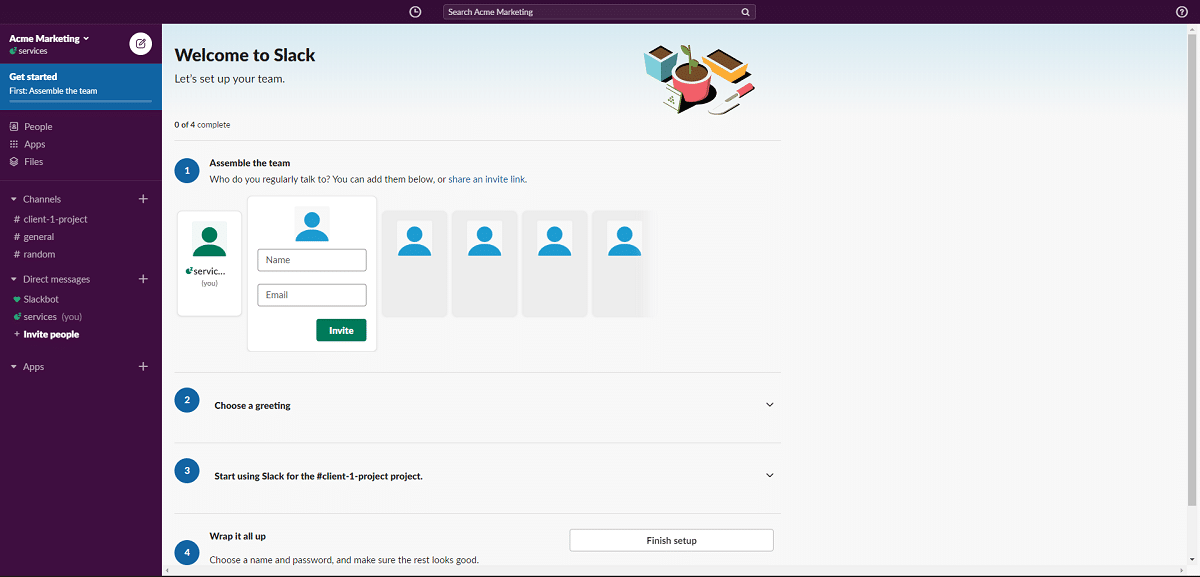
Det är naturligtvis inte komplicerat att komma igång, även utan guiden. Du kan hantera och lägga till nya användare på din arbetsyta under fliken ”Personer”.
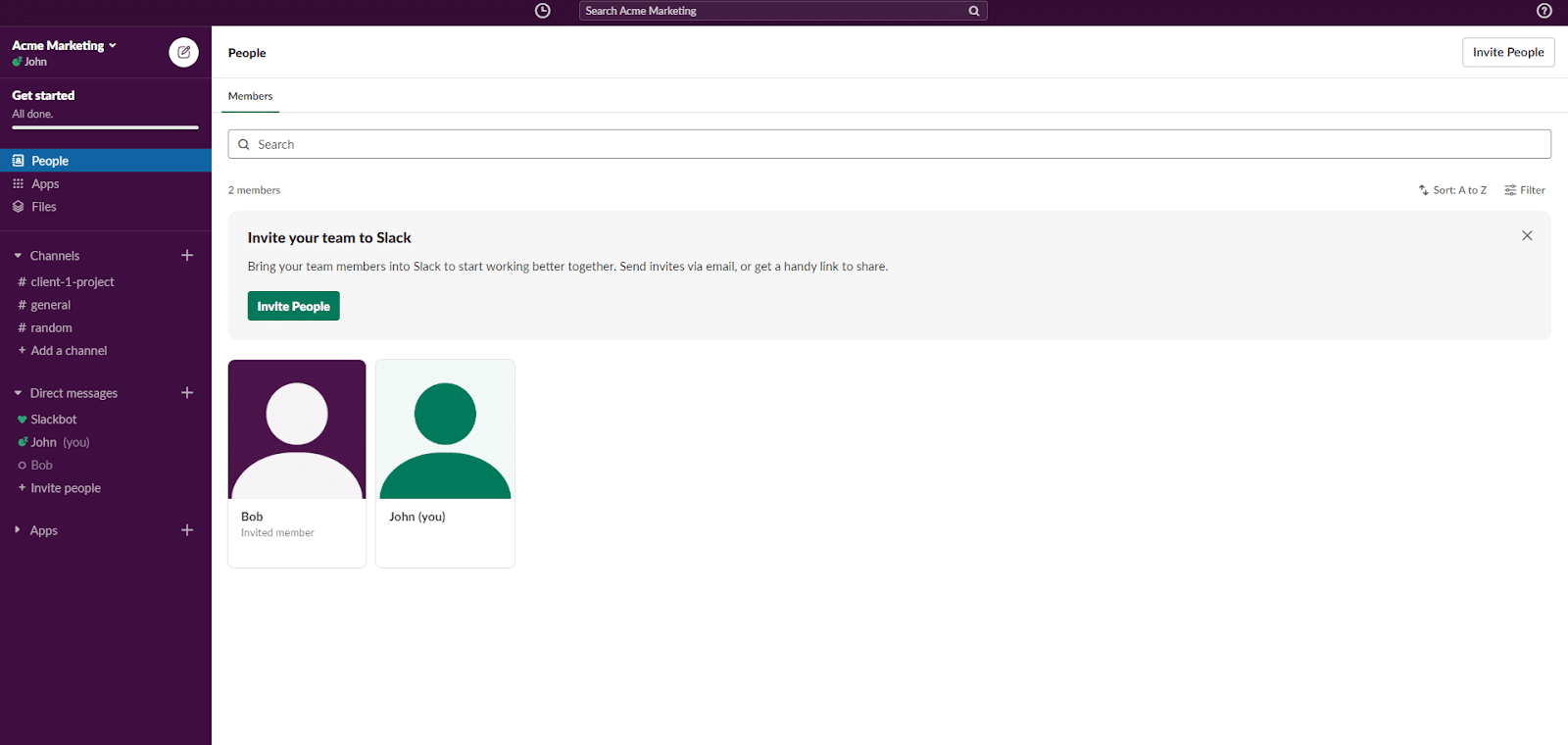
Potentiella användare kommer att få en inbjudan via e-post. Om de redan har ett Slack-konto läggs din arbetsyta till i deras befintliga konto, utan att det behöver skapas ett nytt lösenord.
Du kan enkelt lägga till en Slack kanal genom att klicka på länken ”Lägg till en kanal” i sidofältsmenyn (i avsnittet kanaler).
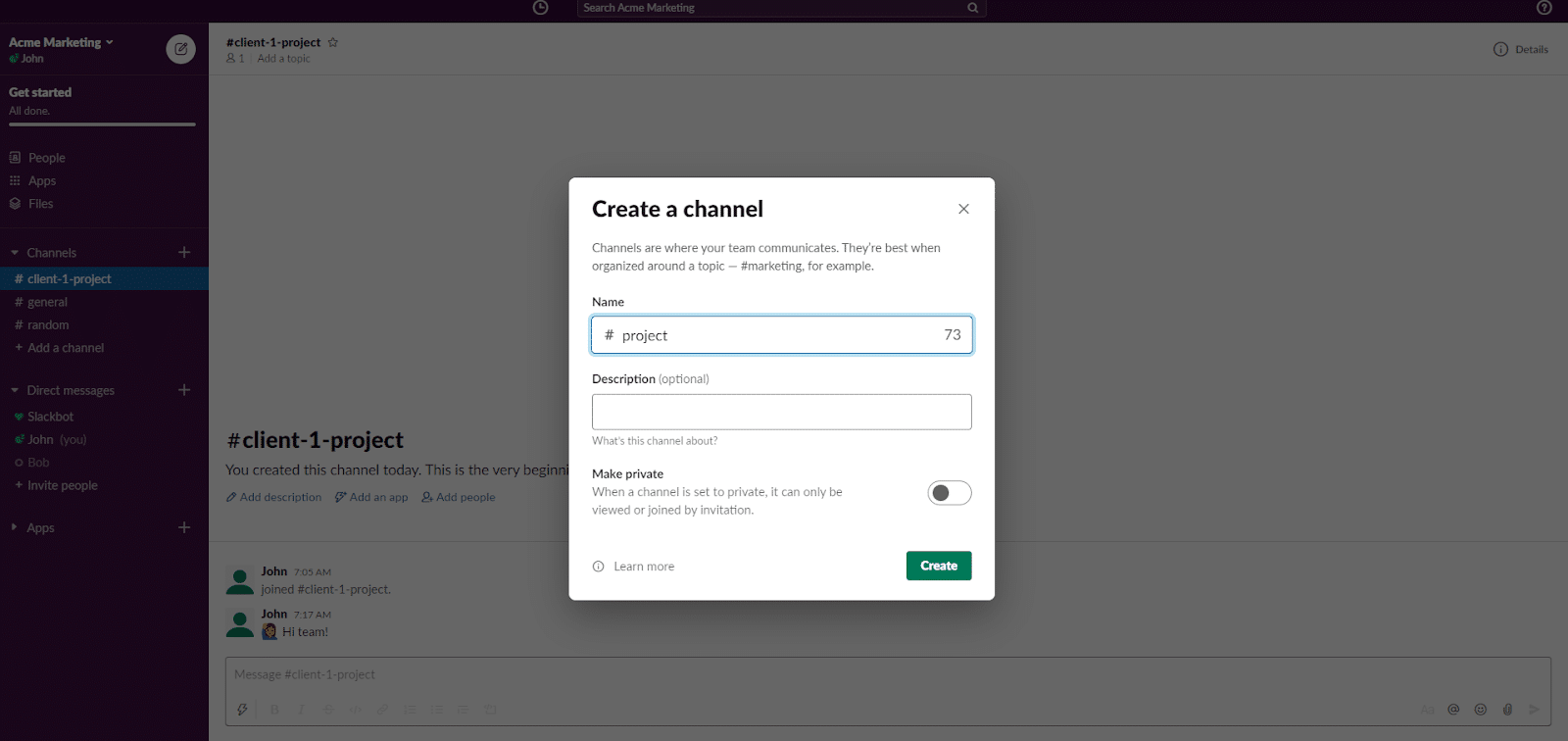
Att skicka ett meddelande till ditt team är lika enkelt som att gå till en kanal och börja skriva. Du kan rikta ett meddelande i en kanal till en viss person (eller flera personer) genom att använda @ och deras användarnamn.
Detta kommer att se till att Slack meddelar dem om det meddelande som du skickar dem.
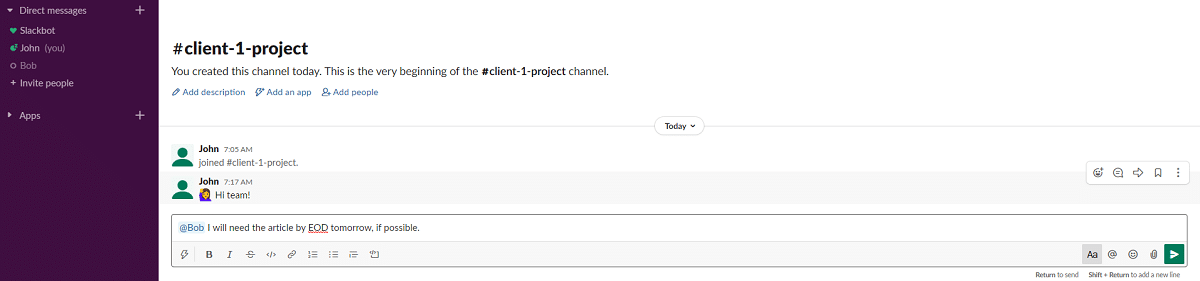
Det finns mycket mer att berätta om Slack, och vi kommer att täcka andra delar av användargränssnittet i avsnitten om botar och genvägar nedan.
Därefter ska vi titta närmare på användargränssnittet i Microsoft Teams.
De flesta Slack-konkurrenter imiterar Slack och Microsoft Teams är inget undantag. Användargränssnitten är väldigt lika.
Microsoft Teams erbjuder viss vägledning efter din registrering i form av docs och en självstudievideo. Men det innehåller inte en interaktiv steg-för-steg-handledning som Slack.
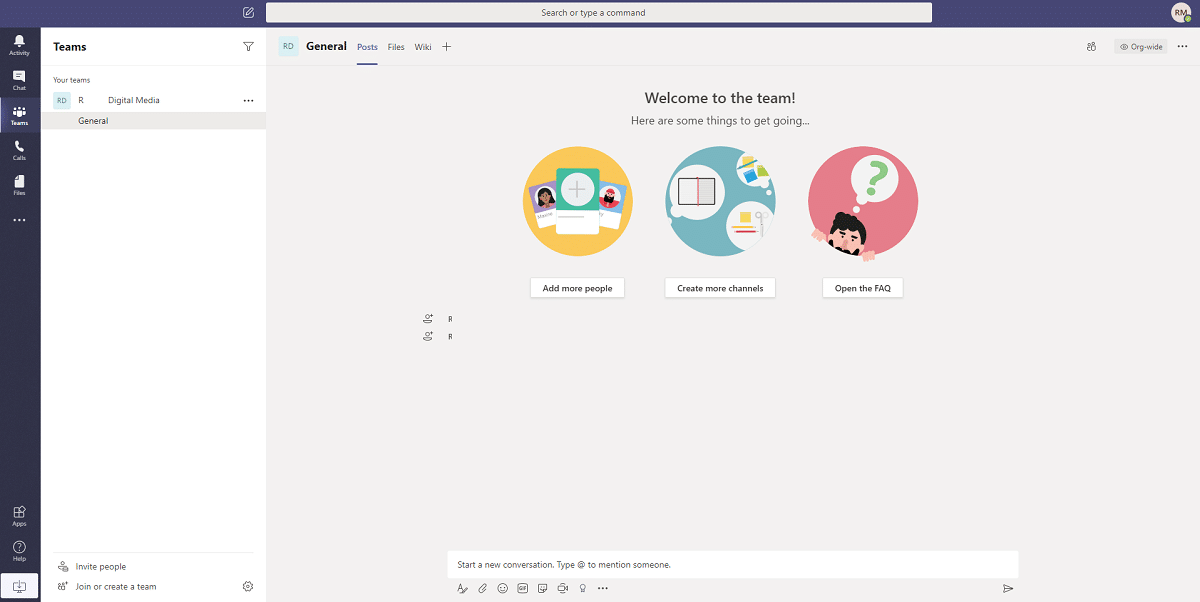
”Teamen” ersätter Slacks ”kanal”-menyavsnitt. Varje team kan ha olika kanaler för att hålla kommunikationen åtskild för olika projekt (ett av Slacks främsta försäljningsargument).
Om du har använt Slack tidigare är kanalerna inte det enda som är likt. Användargränssnittet kommer att påminna dig om Slack när du öppnar Teams första gången. När du klickar på en knapp eller meny öppnar den upp en ny box snarare än en helt ny sida.
Du kan exempelvis skapa nya kanaler genom att klicka på knappen ”Skapa fler kanaler” på valfri gruppsida.
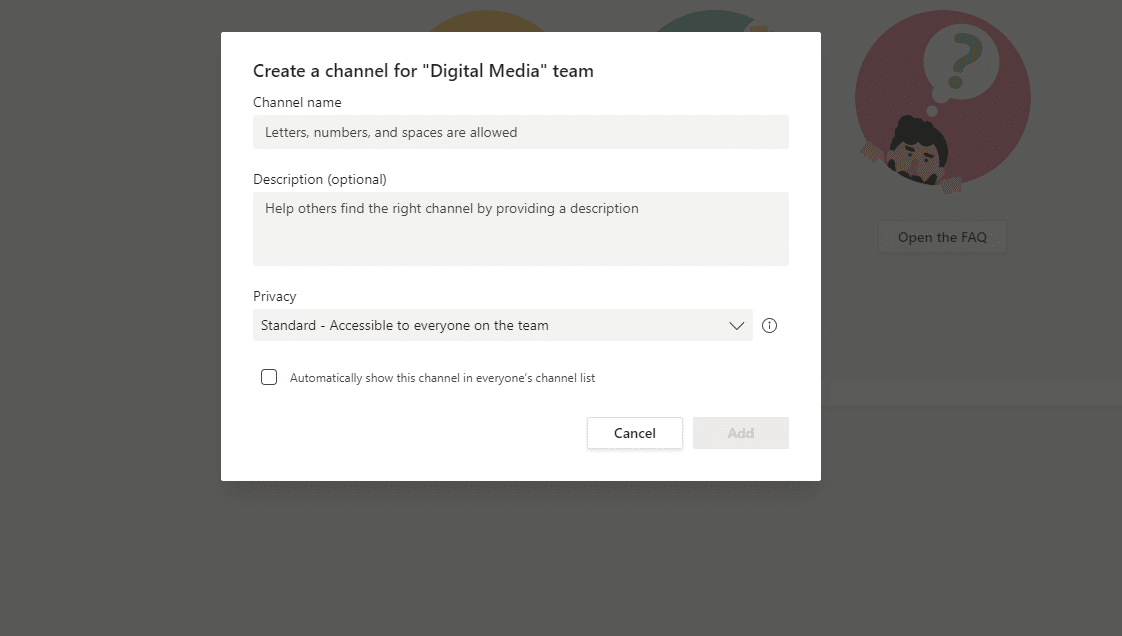
Precis som hos Slack, kan du även @ någon för att se till att de märker ditt meddelande.

Möjligheten att skapa flera team med egna kanaler kan vara till stor hjälp för större företag och organisationer.
Båda verktygen är enkla att använda, men Slack har en liten fördel när det gäller den stegvisa handledningen och allmänn UX.
Microsoft Teams vs Slack — Genvägar och produktivitet
Nu ska vi titta på vilket verktyg som har de bästa kortkommandona och andra produktivitetsverktyg.
Slack är en produktivitetsinnovatör, med genvägar och produktivitets-hack för i stort sett allt. Även Slacks webbapp har en omfattande lista över kortkommandon som du kan använda för att öka din produktivitet.
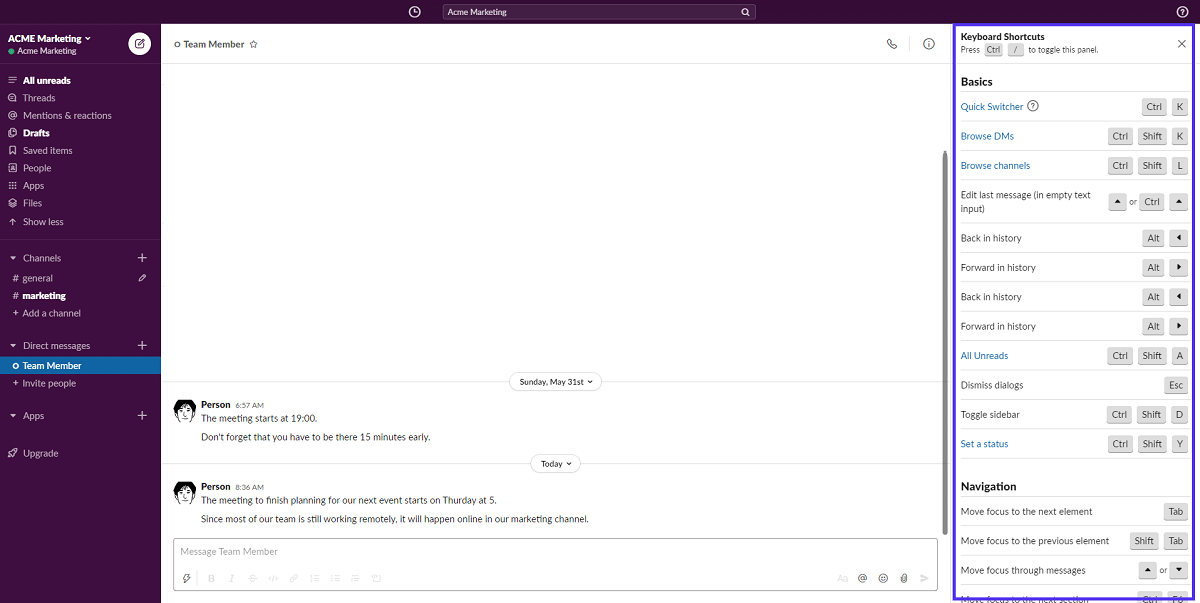
Du kan växla denna lista genom att trycka på Command + / på Mac och CTRL + / på andra datorer.
Några av våra favorit-genvägar är:
- Redigera ett skickat meddelande genom att helt enkelt trycka på ↑-tangenten.
- Läs alla olästa meddelanden genom att trycka på CTRL(⌘) + SKIFT + A.
- Se alla stjärnmärkta meddelanden med CTRL(⌘) + SKIFT + S.
- Markera eventuellt meddelande som oläst med ALT + vänsterklick (mus).
- Använd SKIFT + ALT (Alternativ) + ↓ för att hoppa till det senaste olästa meddelandet.
Utöver genvägar har Slack även avancerade sökalternativ som kan hjälpa dig att snabbare hitta de meddelanden du söker.
Du kan exempelvis hitta meddelanden genom emojis med sökparametern ”har:”. Detta är bra om ditt team använder en specifik emoji för att identifiera stängda erbjudanden eller prioriterade meddelanden.
Om du redan är användare men ännu inte behärskar Slack, se då till att kolla in vår guide om hur man använder Slack, inklusive 18 föga kända produktivitets-hack.
Microsoft Teams har naturligtvis också försökt implementera liknande produktivitetshöjande genvägar, men de är inte lika organiserade eller intuitivt användbara som Slacks.
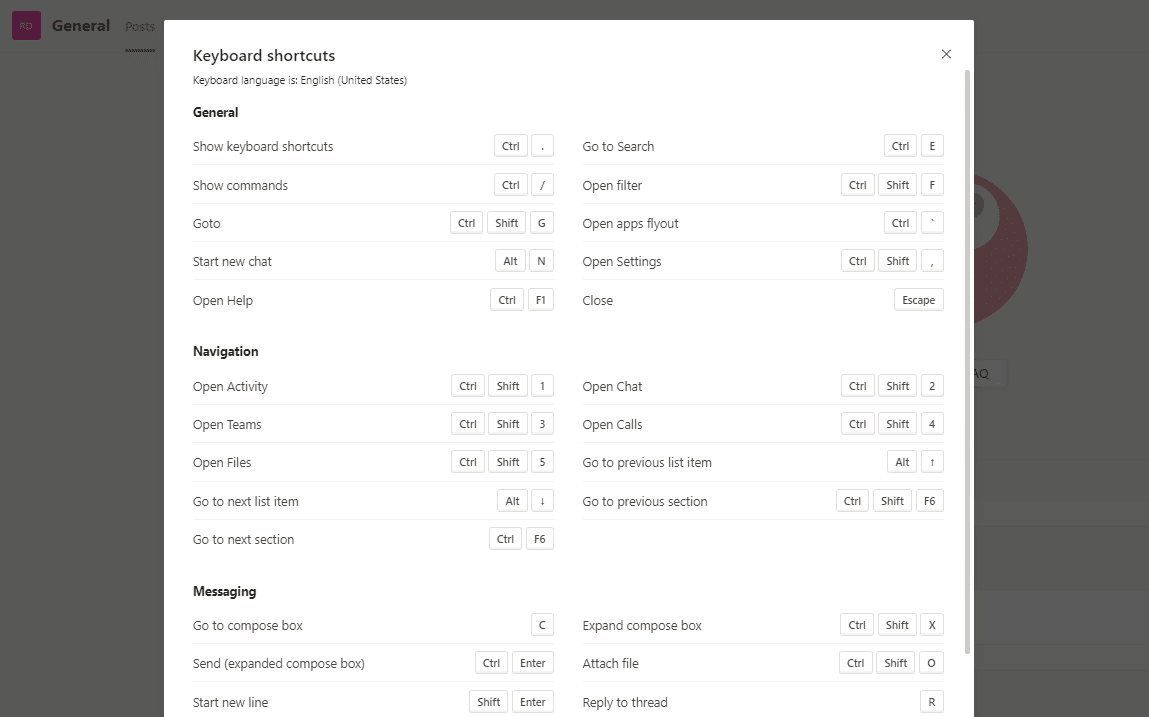
Lägg märke till hur de flesta genvägarna endast handlar om att öppna en specifik flik, i stället för att hjälpa dig att snabbt slutföra en viktig uppgift.
Vi saknar genvägar för att redigera ett nyskrivet meddelande med en enda tangent, enkelt markera meddelanden som olästa och annat som kan påskynda vårt arbete.
Slack är den tydliga vinnaren när det gäller genvägar och produktivitet.
Microsoft Teams vs Slack — Botar och arbetsflöden
I det här avsnittet ska vi göra en djupdykning i botar och avancerade arbetsflöden.
Slacks pålitliga ”Slackbot” inkluderas automatiskt i varje arbetsyta.
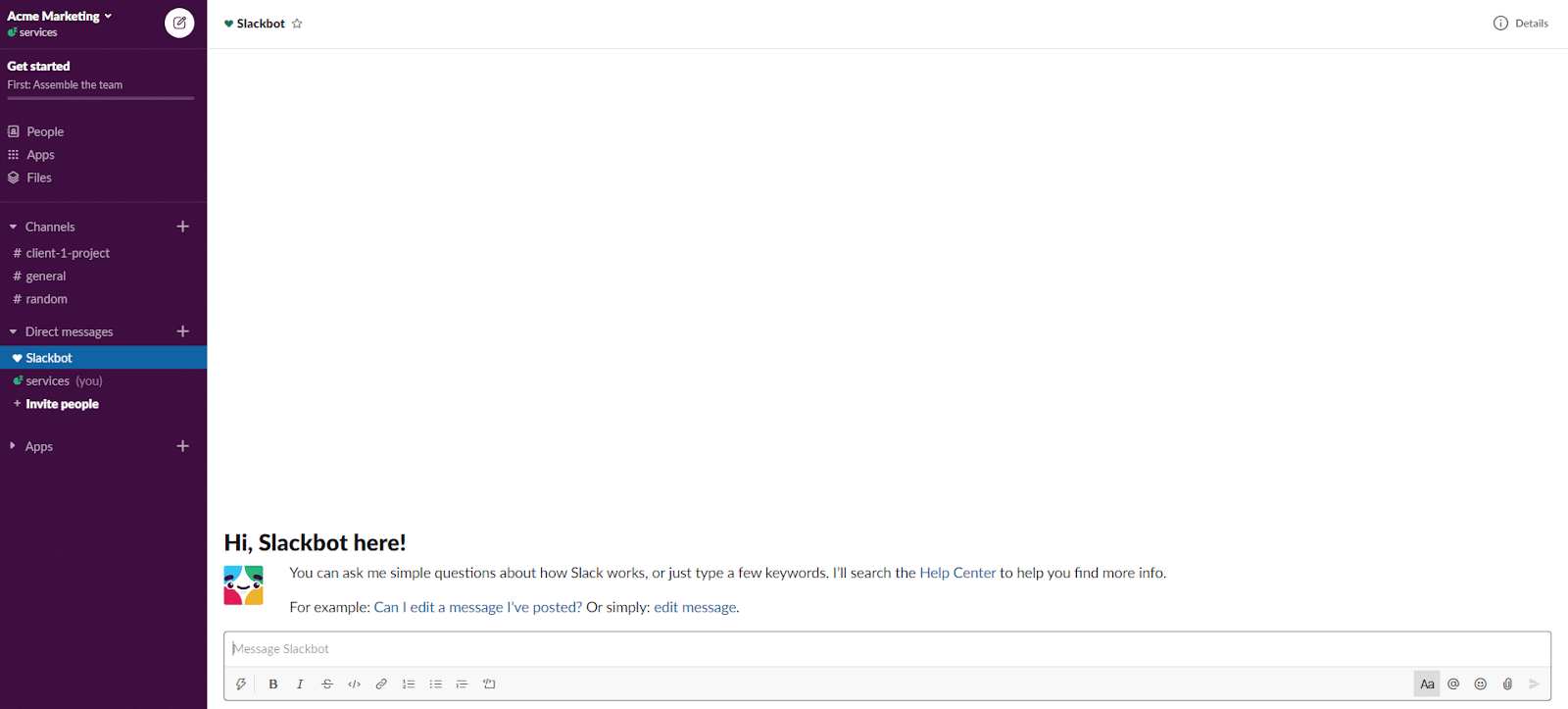
Du kan ställa frågor om hur du använder Slack, ställa in påminnelser och mycket annat. Generellt gör Slackbot ditt Slack-liv lättare. Bra bot. 🤖
Slackbot är smart och har många användbara funktioner som hjälper dig att automatisera ett enkelt arbetsflöde. Den har även en mängd olika integreringar som hjälper dig att automatisera viktiga arbetsflöden.
Du kan exempelvis ställa in automatiska svar på viktiga projektrelaterade frågor som, ”Vad är sista datum för X?” Den integrerar även med de flesta uppgiftshanterings-appar som Asana , Trello och Pipefy. Med dessa appar kan du exempelvis schemalägga automatiska påminnelser och uppdateringar.
Allt som allt är Slackbot en betrodd allierad för alla professionella som inte gillar att manuellt kopiera och klistra in information.
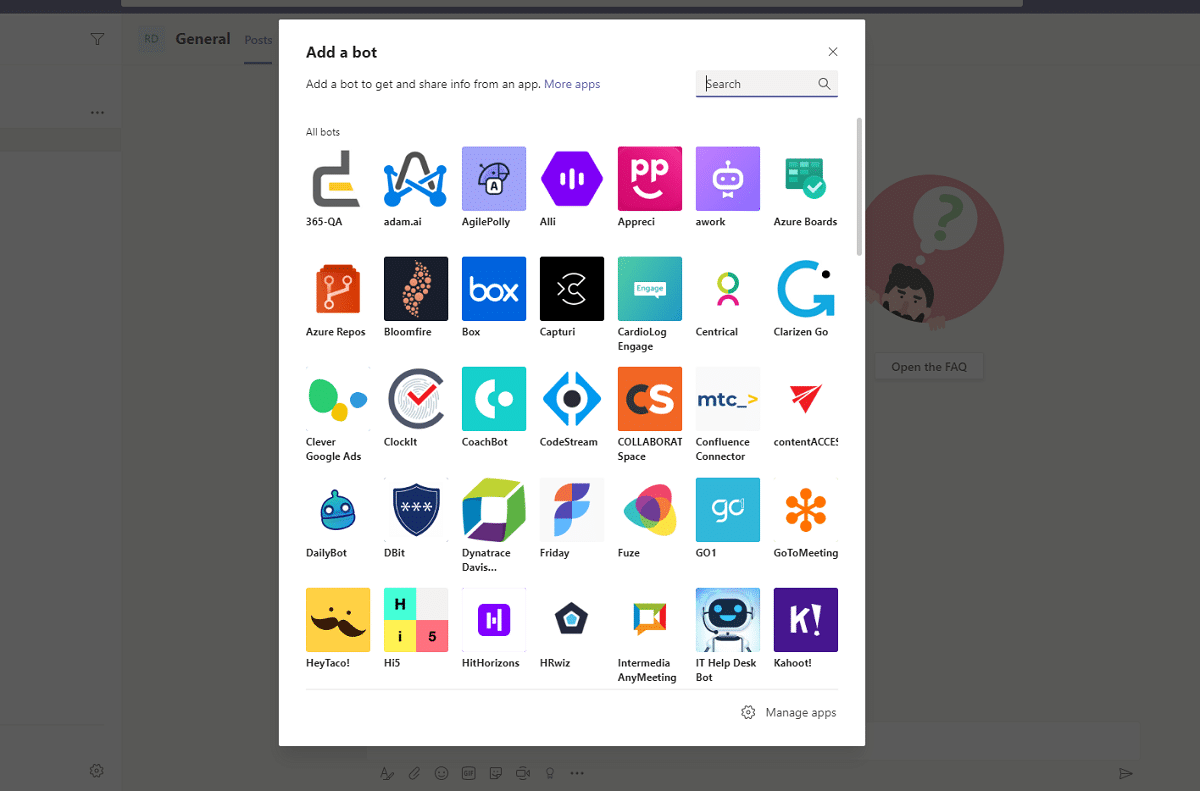
Microsoft Teams har tyvärr ingen liknande chatbot. Du kan välja från en lista med alternativ, men många av dem slutför bara en viss uppgift för en app från tredje part.
Lyckligtvis finns det alternativ som Workbot som hjälper dig att ställa in avancerade automatiserade arbetsflöden. Det kommunicerar med flera appar och integrerar data, precis som Slackbot.
Botfunktionerna är visserligen jämförbara, förutsatt att du installerar rätt i Microsoft Teams, men det är mycket enklare att komma igång med Slack’s Slackbot.
Microsoft Teams vs Slack — Integreringar
Slack kan sammankopplas med över 2 000 appar för att utöka sin funktionalitet och är den tydliga ledaren när det gäller integreringar och applikationer.
Vid denna tidpunkt finns 530+ Microsoft-team-relaterade appar och integreringar i AppSource-butiken. Om ditt företag redan arbetar med Office 365 kanske du tror att Microsoft Teams har fördelen här?
Vänta lite.
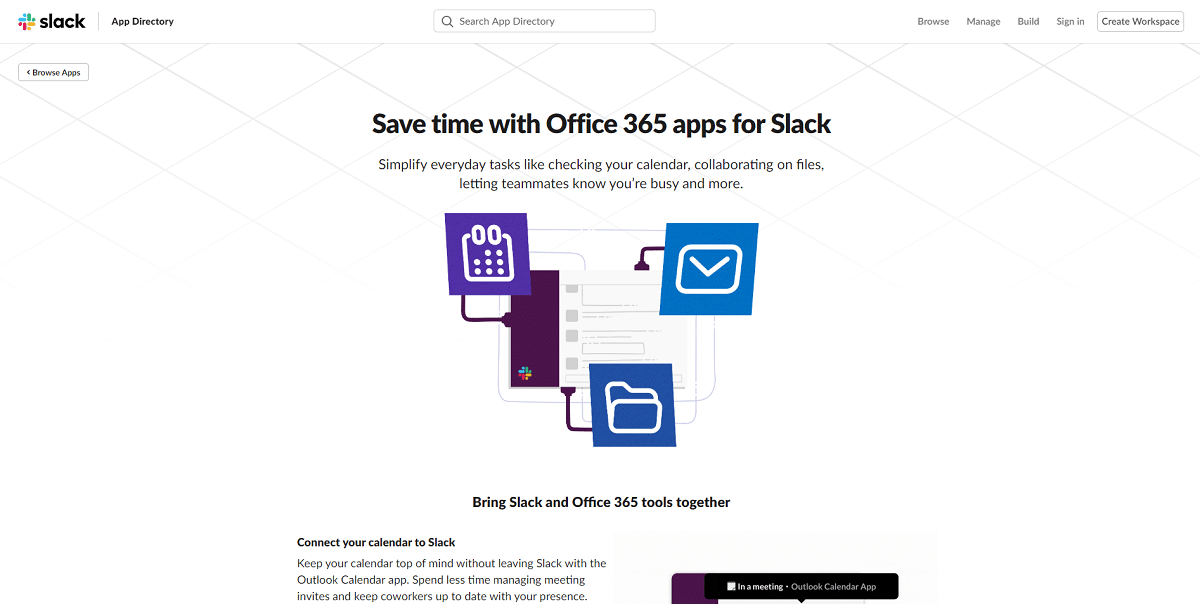
Slack har integrerade appar för alla viktiga Office 365-program, inklusive Outlook, Kalender, OneDrive och SharePoint.
Slack har även över 2 000 andra appar och integreringar tillgängliga inklusive hela G-sviten.
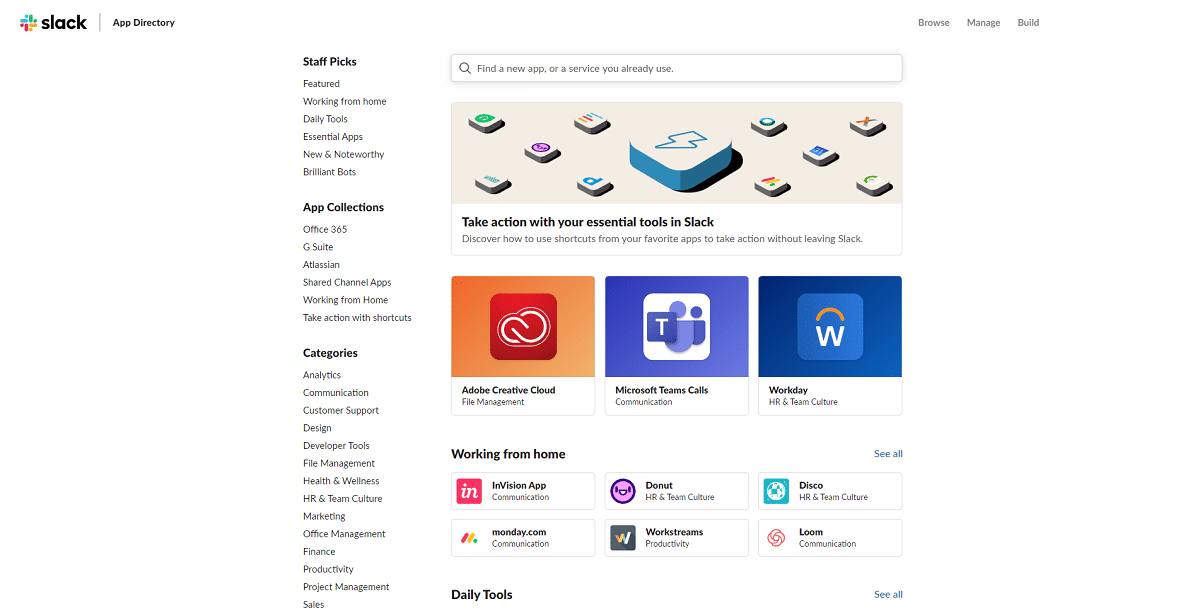
Tack vare det stora antalet integreringar, är Slack vinnaren även här.
Om du behöver idéer till verktyg som du kan använda tillsammans med Slack, kolla in 40+ SaaS-produkter vi använder för att växa.
Microsoft Teams vs Slack — Säkerhet och efterlevnad
Både Slack och Microsoft Teams har viktiga säkerhetsfunktioner som bland annat tvåfaktorsautentisering i alla sina planer.
Du kanske tror att Microsoft är bäst när det gäller företags-fokuserad verksamhet, men Slack har förbättrat sitt spel under de senaste åren.
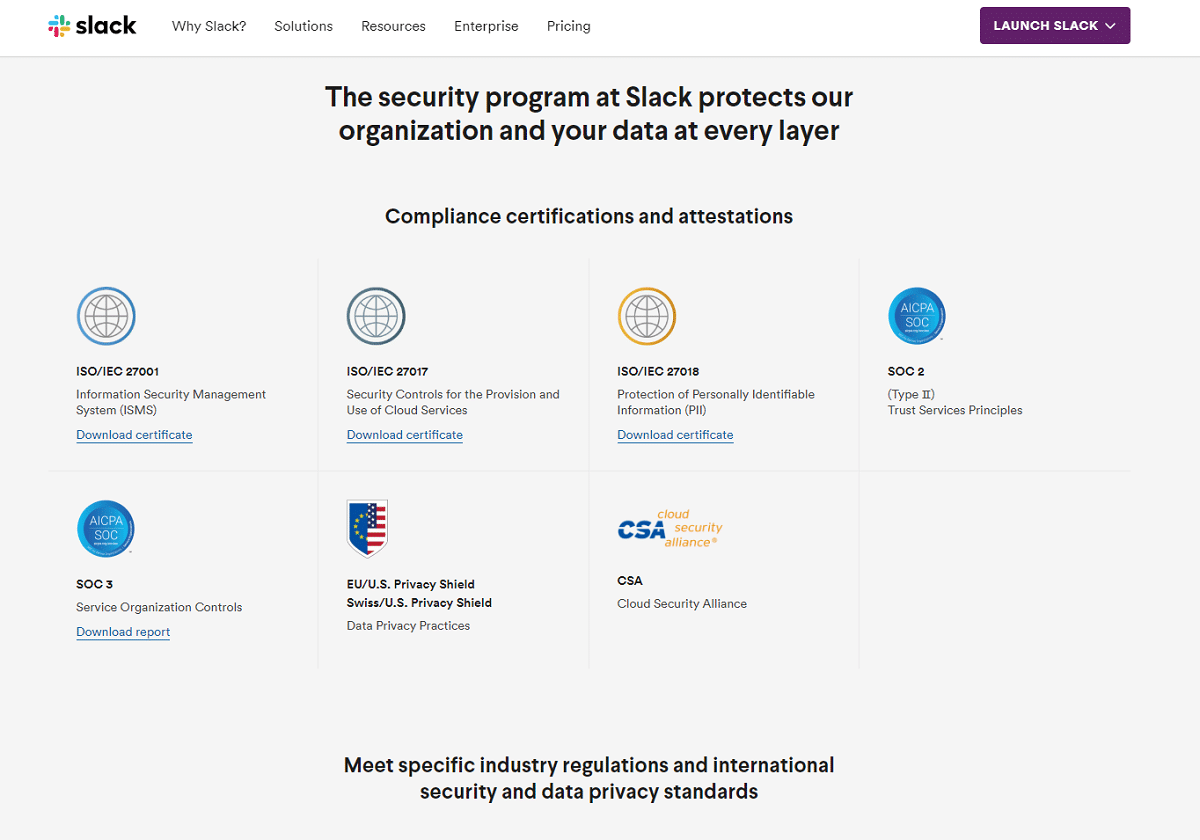
I själva verket är Slack kompatibelt med de flesta grundläggande ISO-certifieringar, och du kan även begära särskilt konfigurerade arbetsytor som är HIPAA-kompatibla (HIPAA-compliance är endast tillgängligt för företagsplaner.)
Detta gör Slack till ett lämpligt val för företag som söker en samarbetsapp. Slack kommer fungera ypperligt för de flesta branschers företag som är oroliga för Säkerhet eller efterlevnad.
Genom sina inbyggda integreringar erbjuder Microsoft Teams dock något bättre åtkomstkontroll, informationshantering och säkerhet.
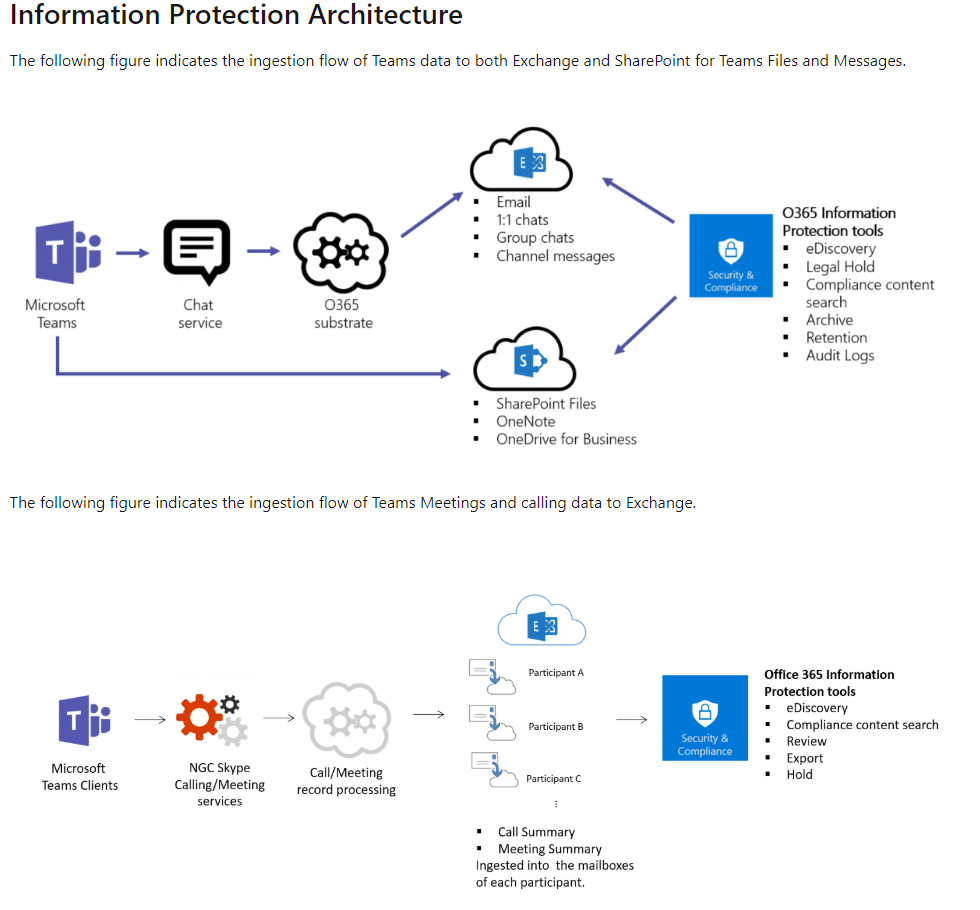
Det finns även många avancerade administrativa alternativ för IT-chefer för att se till att Microsoft Teams är kompatibelt med ett företags interna principer och bestämmelser.
Det är svårt att se en tydlig vinnare här, eftersom båda företagen tar säkerhet och efterlevnad på allvar.
En sak man bör notera är att medan Slacks administrativa verktyg är reserverade för Plus- och företagsplanerna, inkluderas den funktionaliteten även i den grundläggande Microsoft Teams-planen.
Vilken samarbets-produkt är bäst för ditt företag?
Om du har kommit så här långt, har du förmodligen bara en fråga kvar.
Vilket samarbetsverktyg är bäst för mig, Microsoft Teams eller Slack?
Svaret beror på din aktuella situation och behov:
Om ditt företag redan använder och betalar för Office 365 Business, kan Microsoft Teams vara lämpligt. Det erbjuder en hel del funktioner som liknar Slacks, och en pro plan kommer inte att kosta dig något extra som du redan betalar för det.
Men om du inte gör detta, finns det ingen anledning att göra bytet.
Om du endast vill ha ett intuitivt chattverktyg med bra produktivitetsfunktioner och integreringar är Slack ett gediget val.
Båda lösningarna är dock väldigt bra, med små fördelar för Slack när det gäller UX, bots, och produktivitet.
Microsoft Teams har en något mer mångsidig gratisplan (med skärmdelning och videokonferenser), och dess grundläggande plan är billigare.
Sammanfattning
Microsoft Teams har gått om Slack som marknadsledare när det gäller det stora antalet aktiva användare och håller snabbt på att bli den samarbets-plattform som är flitigast använd av företag.
Slack, å andra sidan, är fortfarande det mer innovativa och lättanvända verktyget, vilket gör det till en stöttepelare för startups och mindre företag.
Slack har fler integreringar, en bättre bot, och något bättre användbarhet. Microsoft Teams är lite billigare, erbjuder marginellt bättre kostnadsfria planer och har en inbyggd integrering med Office 365-verktyg.
Vilket verktyg är det rätta valet för ditt företag av Microsoft Teams vs Slack?
Det hela beror på huruvida du använder Office 365 och/eller hur erfaret ditt team är när det gäller en av plattformarna redan.
Vilket är ditt önskade kommunikationsverktyg av dessa två? Berätta i kommentarerna!



Lämna ett svar